Как исправить ошибку превышения максимального времени выполнения в WordPress
Опубликовано: 2020-06-28Пока вы используете собственный WordPress (WordPress.org) в качестве системы управления контентом, вы можете столкнуться с ошибками на этом пути. Одной из самых распространенных является ошибка превышения максимального времени выполнения. Если это ваш случай, мы вас прикроем. В этом посте мы покажем вам, как исправить ошибку превышения максимального времени выполнения в WordPress и вернуть ваш сайт в онлайн.
Введение
Если у вас есть веб-сайт, рано или поздно вы столкнетесь с некоторыми проблемами. Большинство людей думают, что им нужно нанять разработчика или фрилансера, когда они сталкиваются с такими проблемами. Однако хорошая новость заключается в том, что вы можете исправить многие из них без посторонней помощи, даже если у вас нет технических навыков. Кроме того, исправлять их и двигаться вперед очень интересно, и вы узнаете что-то новое.
Превышение максимального времени выполнения является очень простой ошибкой в WordPress , и вам не нужно полагаться на кого-либо, чтобы исправить ее. В этом руководстве вы узнаете, как решить эту проблему и вернуть свой сайт в онлайн менее чем за 10 минут! Прежде чем мы начнем с пошагового руководства, давайте лучше разберемся, что это за ошибка.
Что такое ошибка превышения максимального времени выполнения WordPress?
Как вы знаете, основным языком сценариев WordPress является PHP. Чтобы поддерживать оптимизацию вашего сервера, серверы добавляют ограниченный период времени в процесс выполнения PHP. Хотя это время зависит от вашей веб-хостинговой компании, обычно оно составляет от 30 до 60 секунд. Итак, что происходит, когда для выполнения скрипта требуется больше установленного времени? Ошибка превышения максимального времени выполнения .
В большинстве случаев это происходит при обновлении ядра WordPress, тем или файлов плагинов. В результате вы не сможете завершить обновление. 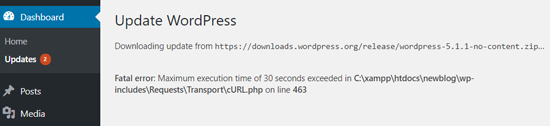 Теперь, когда мы лучше понимаем ошибку, давайте посмотрим, как ее можно исправить.
Теперь, когда мы лучше понимаем ошибку, давайте посмотрим, как ее можно исправить.
Как исправить ошибку превышения максимального времени выполнения в WordPress?
Существует несколько способов исправить ошибку превышения максимального времени выполнения в WordPress .
- Отключите активные темы и плагины.
- Отредактируйте файл .htaccess.
- Отредактируйте файл PHP.ini.
- Обратитесь в свою хостинговую компанию.
Давайте рассмотрим каждый метод. ПРИМЕЧАНИЕ. Некоторые из этих методов требуют редактирования некоторых основных файлов. Поэтому, чтобы сохранить данные вашего веб-сайта в безопасности, мы рекомендуем вам создать полную резервную копию, прежде чем вносить какие-либо изменения. Если вы не знаете, как это сделать, ознакомьтесь с нашим руководством о том, как создать резервную копию сайта WordPress.
1) Отключить активные темы и плагины
Иногда темы и плагины вызывают ошибку превышения максимального времени выполнения . Таким образом, одним из возможных решений является их отключение. Если вы заблокированы в своей административной области WordPress и не можете получить доступ к серверной части, вам нужно будет отключить все активные плагины и темы вашего блога. Если конкретный плагин или тема вызвали эту проблему, вы снова получите доступ к своему веб-сайту после их отключения.
Для этого вы можете использовать FTP-клиент и учетную запись FTP. Если у вас нет учетной записи FTP, войдите в cPanel вашего хостинга, и там вы увидите раздел для ее создания. 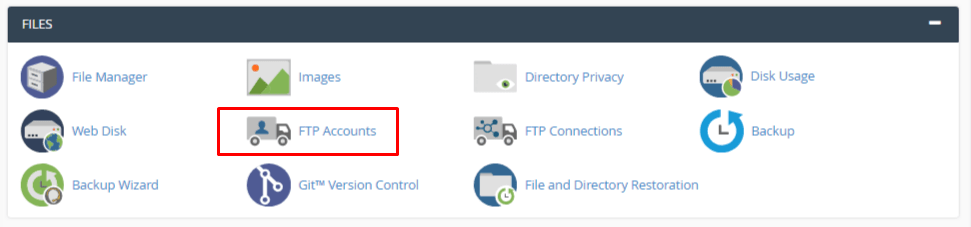 Вам нужно будет добавить:
Вам нужно будет добавить:
- Имя пользователя.
- Пароль.
- Каталог.
- Квота.
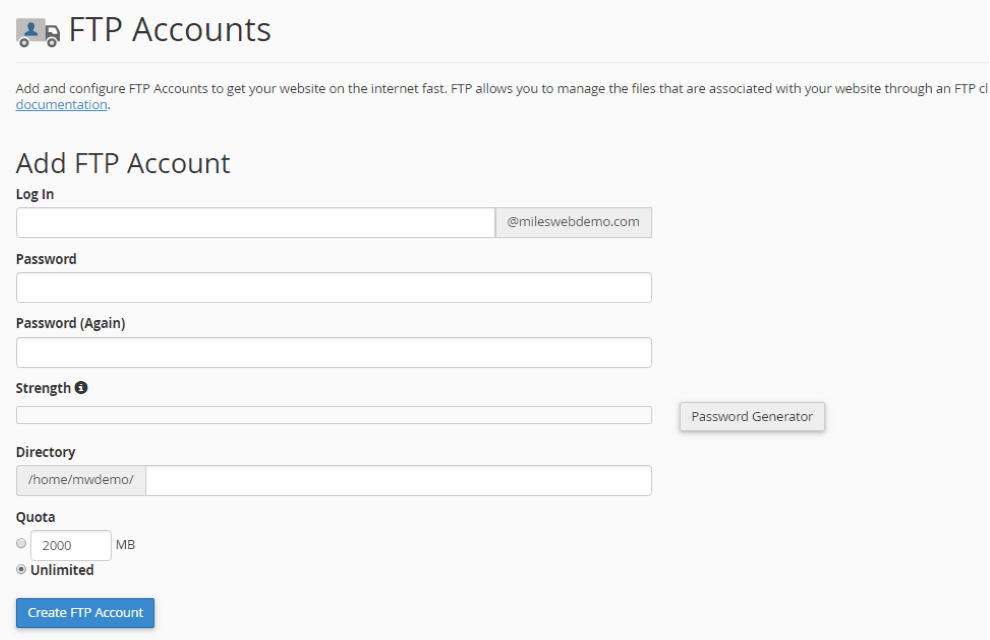 После ввода всех данных нажмите кнопку « Создать учетную запись FTP» . Вы успешно создали учетную запись FTP для управления файловым менеджером вашего веб-сайта. Теперь давайте отключим активную тему и плагины. С помощью FTP-клиента, такого как FileZilla, и учетных данных учетной записи вы сможете получить доступ к серверной части вашего файлового менеджера. Затем перейдите в папку wp-content . Здесь хранятся все плагины и темы вашего сайта.
После ввода всех данных нажмите кнопку « Создать учетную запись FTP» . Вы успешно создали учетную запись FTP для управления файловым менеджером вашего веб-сайта. Теперь давайте отключим активную тему и плагины. С помощью FTP-клиента, такого как FileZilla, и учетных данных учетной записи вы сможете получить доступ к серверной части вашего файлового менеджера. Затем перейдите в папку wp-content . Здесь хранятся все плагины и темы вашего сайта.
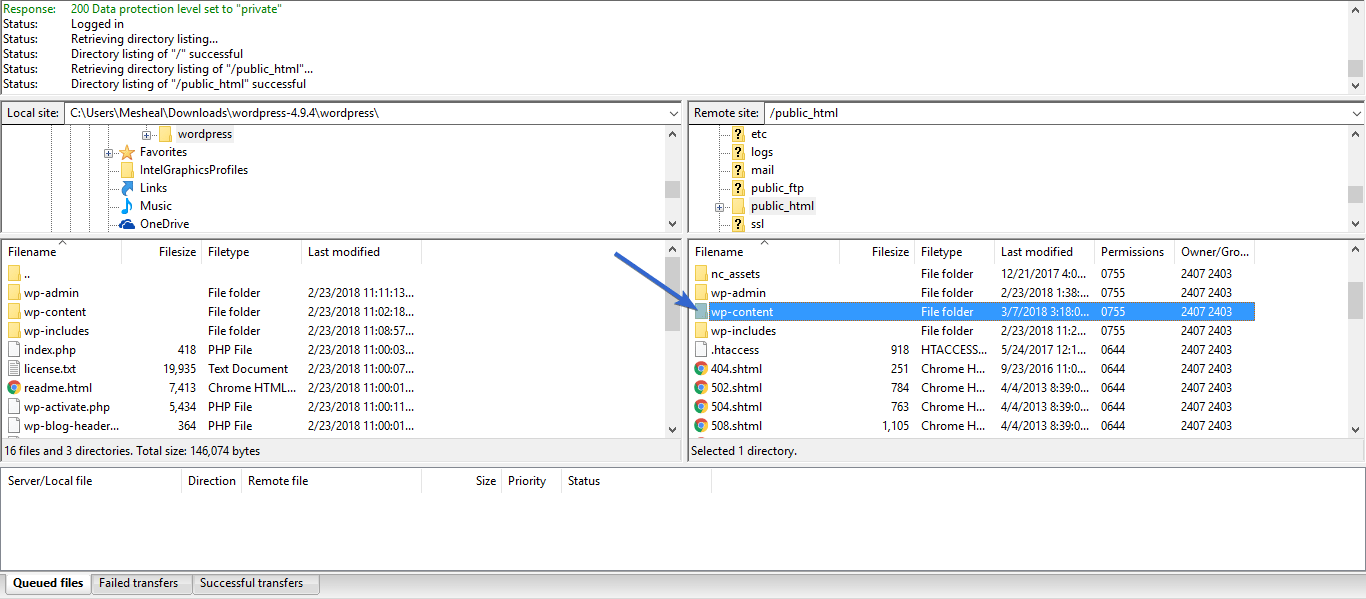
Деактивировать плагины
Чтобы деактивировать плагины, вам нужно будет переименовать папку плагинов во что-то другое. Например, вы можете переименовать его в plugins_OLD .
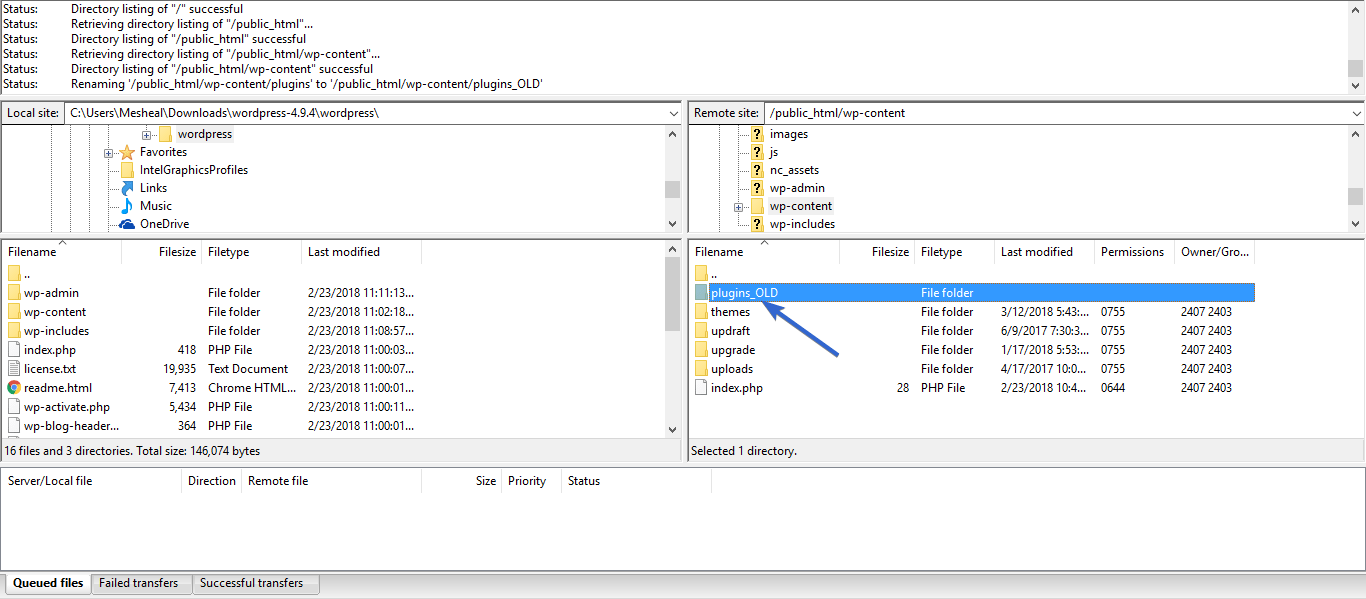 Проверьте свой сайт с лицевой стороны. Если ошибка все еще существует, это означает, что ни один из активных плагинов не вызывает проблему превышения максимального времени выполнения. Если ошибка исчезнет, на вашем сервере есть один или несколько неисправных плагинов. Поиск неисправного путем проверки кода может занять много времени. Вместо этого вы можете сделать следующее.
Проверьте свой сайт с лицевой стороны. Если ошибка все еще существует, это означает, что ни один из активных плагинов не вызывает проблему превышения максимального времени выполнения. Если ошибка исчезнет, на вашем сервере есть один или несколько неисправных плагинов. Поиск неисправного путем проверки кода может занять много времени. Вместо этого вы можете сделать следующее.
Во-первых, снова переименуйте папку plugins_OLD в plugins. Затем войдите в свой бэкэнд WordPress и перейдите в раздел « Плагины ». Все плагины должны быть деактивированы.
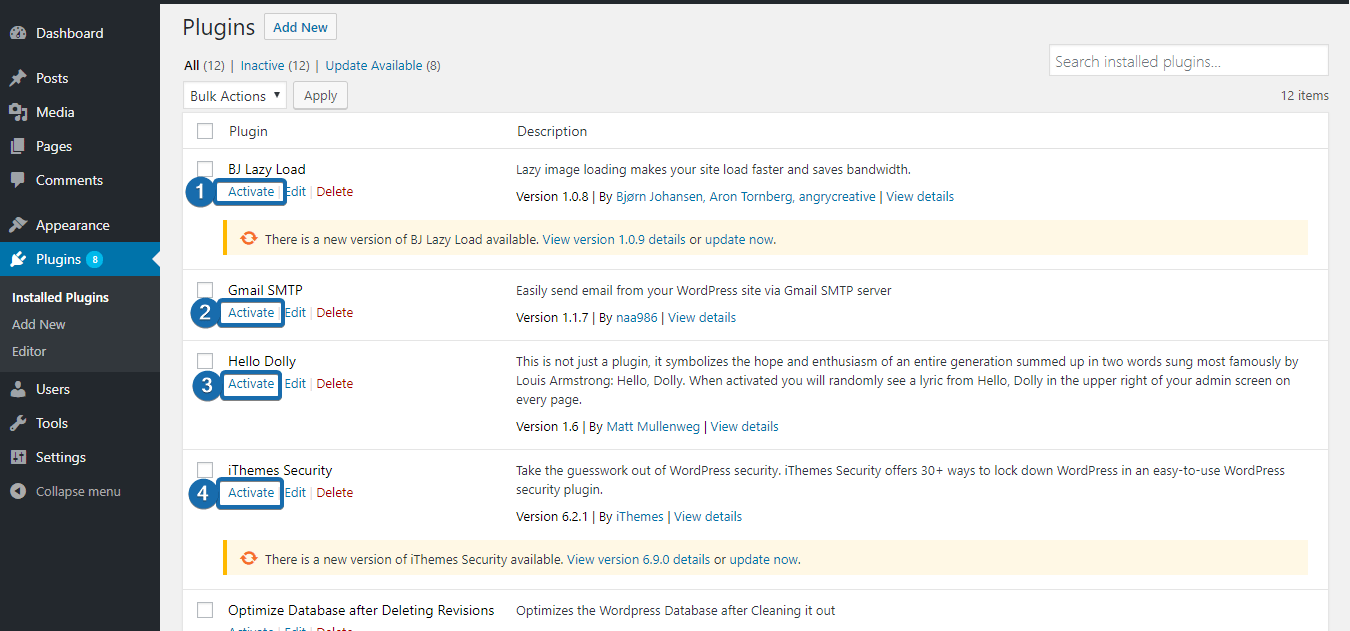
Активируйте плагины один за другим, чтобы проверить, какой из них неисправен. После активации неисправного плагина сайт получит ту же ошибку превышения максимального времени выполнения. Точно так же вы можете отключить тему, активированную в вашем блоге.

Деактивировать тему
Например, предположим, что вы активировали тему MyThemeShop на своем сайте. Перейдите в папку /wp-content/themes/ с помощью FTP-клиента и переименуйте папку во что-то другое. 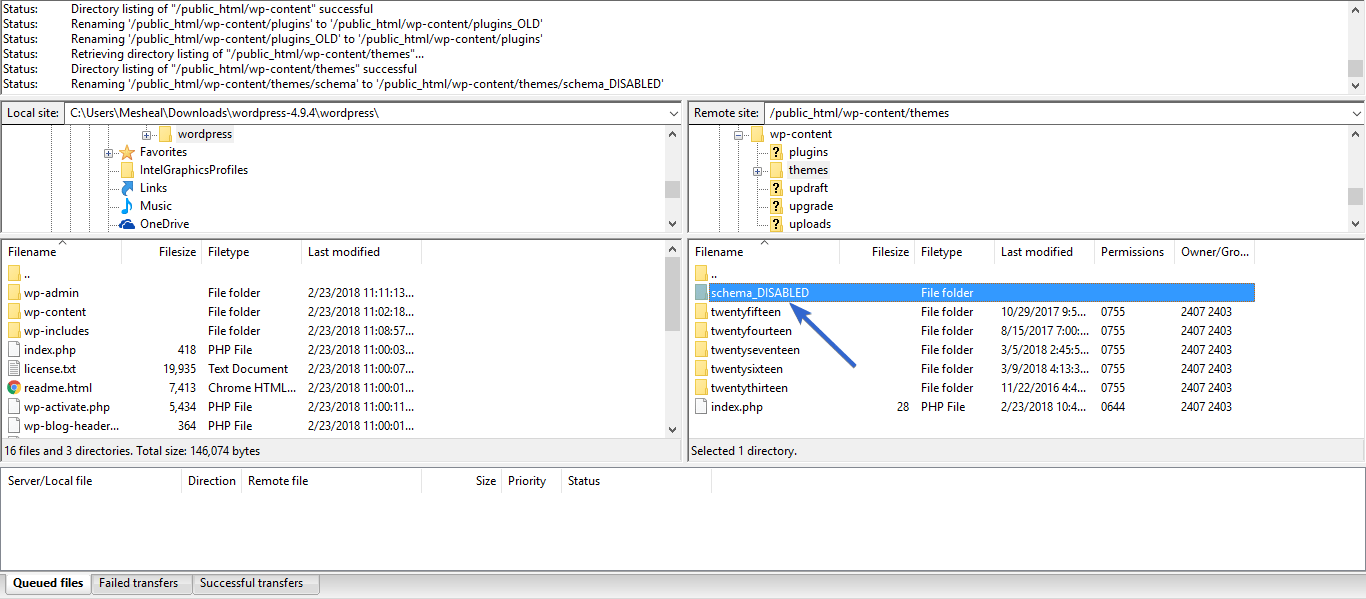
После того, как вы переименовали тему, ваш сайт автоматически будет использовать тему WordPress по умолчанию. Тогда вам нужно будет проверить веб-сайт с внешнего интерфейса. Если ошибка все еще присутствует, значит, она вызвана чем-то другим. Если это не так, у вас неисправная тема. Вы можете переименовать его обратно в предыдущее состояние и активировать из административной области WordPress. Теперь давайте посмотрим на другие способы исправить ошибку превышения максимального времени выполнения, увеличив максимальное время выполнения.
2) файл htaccess
Используя FTP-клиент, перейдите в корневую папку WordPress. Там вы увидите файл .htaccess . Если вы установили WordPress на свой основной домен, файл htaccess будет находиться в папке public_html . Если вы установили WordPress в какой-либо подкаталог, вы увидите то же самое в этом конкретном каталоге.
ПРИМЕЧАНИЕ . Убедитесь, что вы включили скрытые файлы.
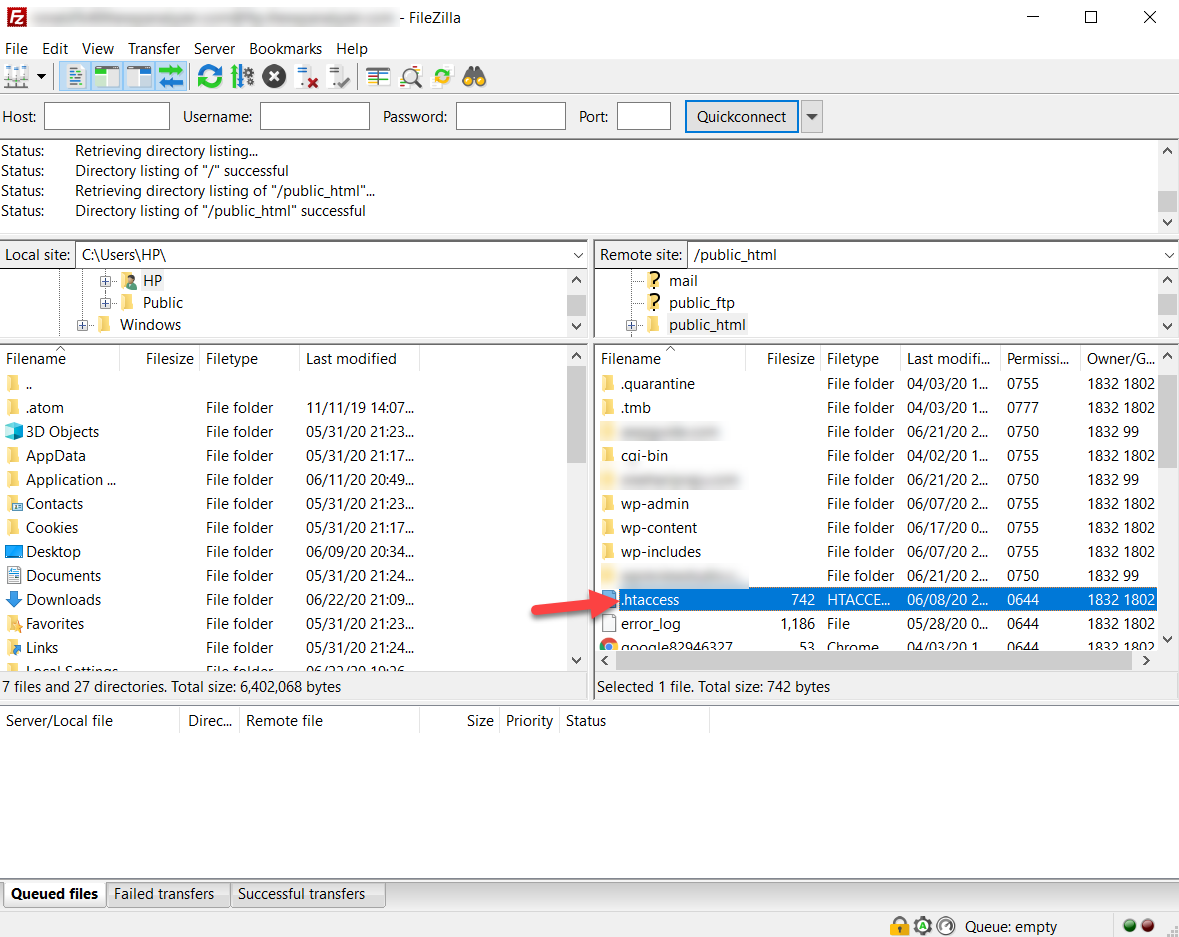
Затем выберите файл htaccess , щелкните его правой кнопкой мыши и выберите параметр « Просмотр/редактирование ».
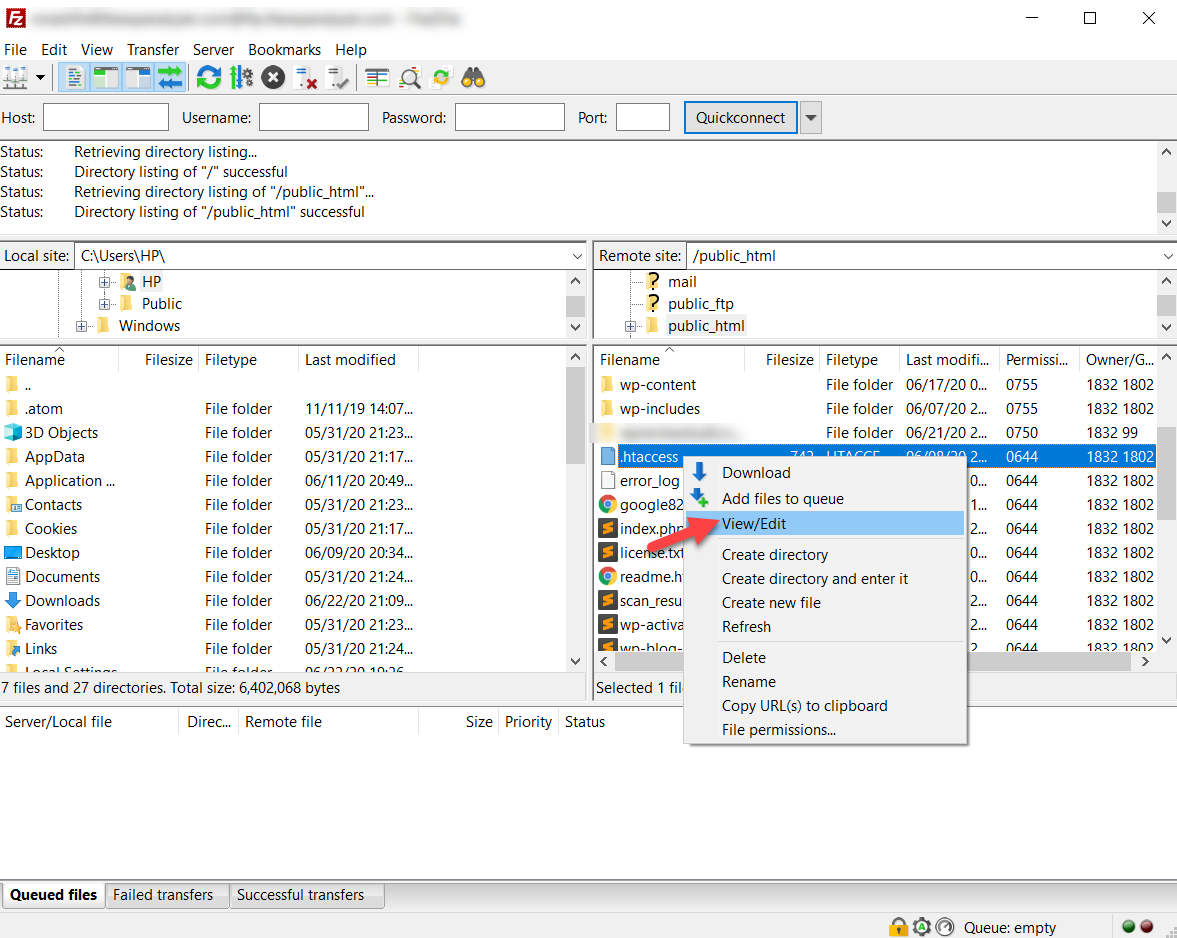
Файл откроется в вашем текстовом редакторе. Теперь вам нужно увеличить максимальное время выполнения . Для этого скопируйте приведенный ниже код и вставьте его в файл htaccess . Затем сохраните изменения.
php_value max_execution_time 300
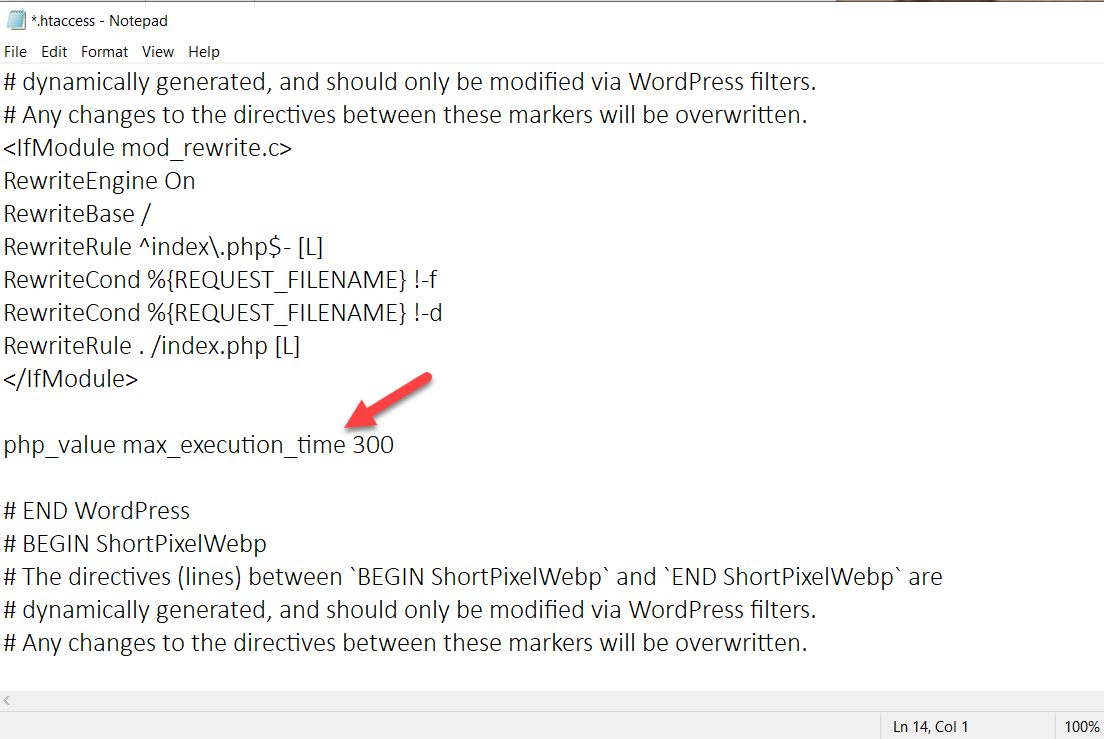 После сохранения файла загрузите его обратно на сервер. Если вы внимательно посмотрите на код, мы говорим серверу увеличить максимальное время выполнения PHP-скриптов до 300 секунд . Вы можете изменить это значение на 120 секунд или на любое другое. Если у вас все еще есть проблемы с сервером, вы можете попробовать увеличить значение еще больше.
После сохранения файла загрузите его обратно на сервер. Если вы внимательно посмотрите на код, мы говорим серверу увеличить максимальное время выполнения PHP-скриптов до 300 секунд . Вы можете изменить это значение на 120 секунд или на любое другое. Если у вас все еще есть проблемы с сервером, вы можете попробовать увеличить значение еще больше.
Убедитесь, что вы сохранили изменения после изменения значений. Если у вас есть доступ к серверной части WordPress, вы сможете редактировать файл htaccess без использования FTP-клиента. SEO-плагины, такие как Yoast и Rank Math, позволяют редактировать файлы htaccess , robots.txt через их страницу настроек.
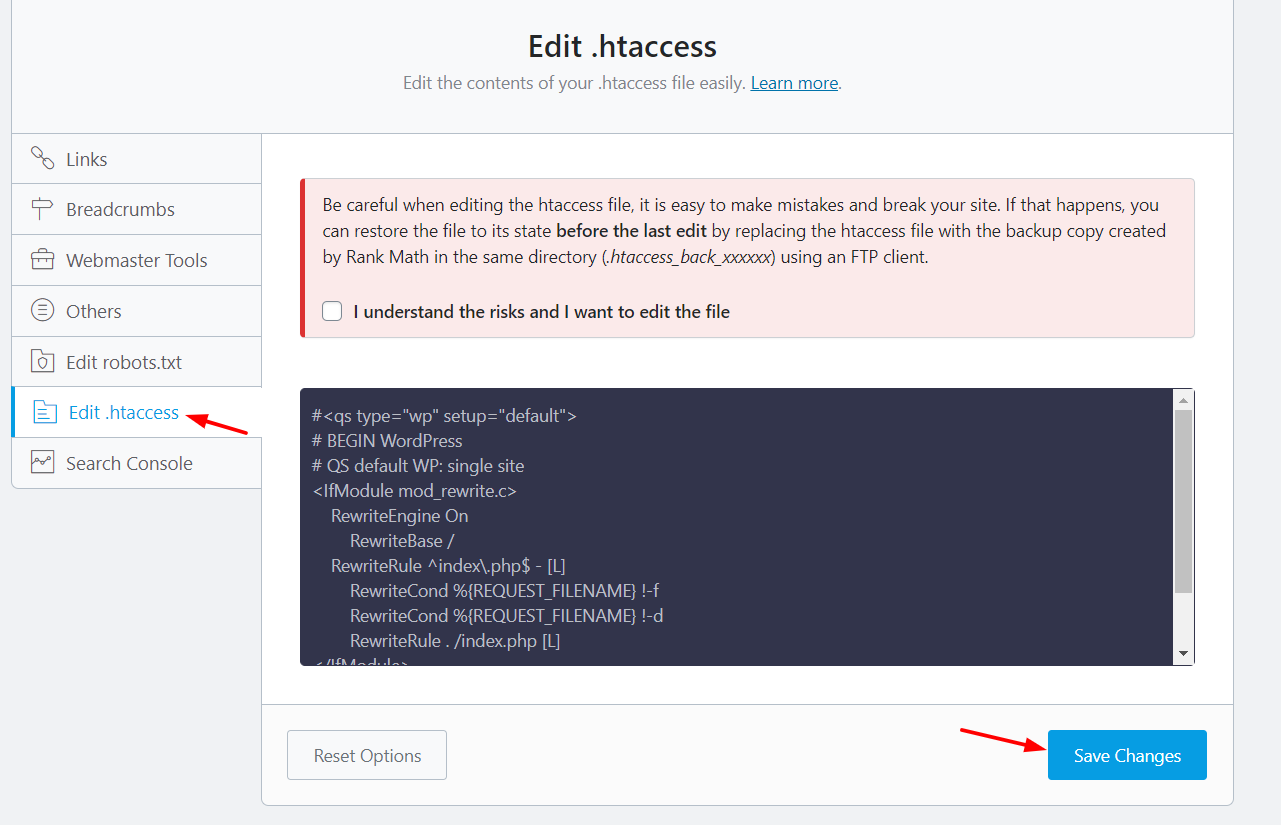
Поэтому, если ваш SEO-плагин имеет такие функции и у вас есть доступ к административной области WordPress, вы можете пропустить метод FTP.
3) файл php.ini
Еще один способ увеличить максимальное время выполнения и исправить ошибку превышения максимального времени выполнения в WordPress — отредактировать файл php.ini . Для этого перейдите в папку public_html или туда, где у вас установлен WordPress. Там вы увидите файл с именем php.ini . Если вы не найдете такого файла, создайте новый и вставьте в него приведенный ниже код.
максимальное_время_исполнения = 60
Затем сохраните его. Если вы редактировали существующий файл php.ini , обновите файл, а затем проверьте веб-сайт с внешнего интерфейса. Если ошибка превышения максимального времени выполнения не устранена, попробуйте установить более высокое значение, чтобы исправить ее.
4) Свяжитесь с вашей хостинговой компанией
Наконец, если вы не чувствуете себя комфортно ни с одним из предыдущих методов, еще один простой способ исправить ошибку превышения максимального времени выполнения — связаться с вашей хостинговой компанией. Большинство хостинговых компаний WordPress предлагают поддержку через билеты, чат или даже телефонные звонки. Таким образом, вы можете связаться со службой поддержки вашего веб-хостинга по предпочитаемому вами каналу и сообщить им о проблеме.
Вывод
В заключение, веб-серверы имеют ограниченные временные рамки для выполнения скриптов PHP. Таким образом, когда выполнение сценария занимает больше времени, возникает ошибка превышения максимального времени выполнения. Хорошая новость заключается в том, что решить эту проблему довольно просто , и вам не нужно нанимать разработчика. Есть четыре способа решить эту проблему. Ты сможешь:
- Отключить активные темы и плагины
- Увеличить максимальное время выполнения
- Отредактируйте файл .htaccess
- Отредактируйте файл PHP.ini
- Свяжитесь с вашей хостинговой компанией
Просто выберите тот, который лучше всего соответствует вашим потребностям и навыкам. Итак, теперь вы знаете, как исправить ошибку превышения максимального времени выполнения. Дополнительные руководства по устранению ошибок в WordPress можно найти в этих сообщениях:
- Как исправить ошибку «Ссылка, по которой вы перешли, устарела» в WordPress
- Ошибка обновления WordPress: как это исправить
Мы надеемся, что вы нашли это руководство полезным, поделитесь им в социальных сетях. Вы пробовали какой-либо из этих способов решить эту проблему? Как вы это решили? Дайте нам знать в комментариях ниже.
